Miecz Pokémon i tarcza Pokémon: opis pokémonów starej generacji
Miecz pokemon i tarcza pokemon dla pokemonów starej generacji Nowe gry Pokemon Sword i Pokemon Shield ukażą się wkrótce, a fani nie mogą się doczekać, …
Przeczytaj artykuł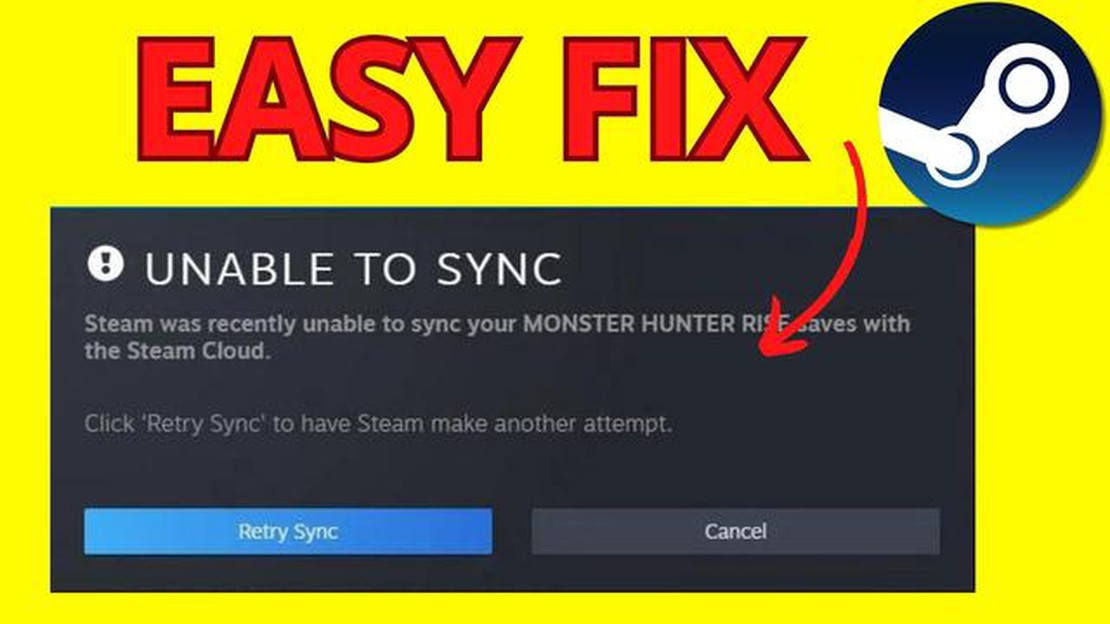
Jeśli jesteś entuzjastą gier i korzystasz ze Steam jako preferowanej platformy, być może napotkałeś frustrujący komunikat o błędzie “Steam nie mógł zsynchronizować plików”. Błąd ten może uniemożliwić dostęp do zapisów i postępów w grze, powodując wiele niedogodności. Na szczęście istnieje kilka kroków, które można podjąć, aby rozwiązać ten problem i wrócić do cieszenia się grami.
Po pierwsze, należy upewnić się, że połączenie internetowe jest stabilne i działa poprawnie. Słabe lub niestabilne połączenie internetowe może uniemożliwić Steam prawidłową synchronizację plików. Spróbuj ponownie uruchomić router lub połączyć się z inną siecią, aby sprawdzić, czy problem nadal występuje. Ponadto sprawdź, czy inne urządzenia w twojej sieci nie mają problemów z łącznością.
Jeśli połączenie internetowe nie stanowi problemu, następnym krokiem jest sprawdzenie integralności plików gry. Steam zapewnia wbudowaną funkcję, która pozwala zweryfikować integralność plików gry i naprawić wszelkie uszkodzone lub brakujące pliki. Aby to zrobić, kliknij prawym przyciskiem myszy grę w bibliotece Steam, przejdź do “Właściwości” i wybierz zakładkę “Pliki lokalne”. Następnie kliknij “Sprawdź integralność plików gry” i poczekaj na zakończenie procesu.
Jeśli weryfikacja integralności plików gry nie rozwiąże problemu, możesz spróbować zresetować konfigurację Steam. Może to pomóc rozwiązać wszelkie problemy związane z konfiguracją, które mogą powodować błąd synchronizacji. Aby zresetować konfigurację, zamknij całkowicie Steam i przejdź do folderu instalacyjnego Steam na swoim komputerze. Usuń wszystkie pliki i foldery w katalogu Steam z wyjątkiem folderów “SteamApps” i “UserData”. Następnie uruchom ponownie Steam, a pliki konfiguracyjne zostaną odbudowane.
Jeśli żadne z powyższych rozwiązań nie zadziała, konieczne może być ponowne zainstalowanie Steam. Ponowna instalacja Steam zapewni najnowszą wersję i może rozwiązać wszelkie podstawowe problemy, które mogą powodować błąd synchronizacji. Aby ponownie zainstalować Steam, najpierw odinstaluj bieżącą instalację z panelu sterowania lub ustawień komputera. Następnie przejdź do strony Steam i pobierz najnowszą wersję klienta. Zainstaluj nową wersję i zaloguj się na swoje konto Steam. Następnie możesz spróbować ponownie zsynchronizować pliki i sprawdzić, czy błąd nadal występuje.
Ogólnie rzecz biorąc, napotkanie błędu “Steam nie mógł zsynchronizować twoich plików” może być frustrujące, ale dzięki odpowiednim krokom rozwiązywania problemów można go rozwiązać. Pamiętaj, aby sprawdzić połączenie internetowe, zweryfikować integralność plików gry, zresetować konfigurację Steam lub ponownie zainstalować Steam, jeśli to konieczne. Te kroki powinny pomóc ci wrócić do grania bez żadnych problemów z synchronizacją.
Jeśli napotykasz błąd “Steam nie mógł zsynchronizować twoich plików”, może to być frustrujące, ponieważ uniemożliwia dostęp do plików gry i postępów. Istnieje jednak kilka kroków, które można podjąć, aby rozwiązać ten problem. Postępuj zgodnie z poniższymi metodami, aby rozwiązać błąd synchronizacji Steam na swoim komputerze.
Jeśli błąd “Steam nie mógł zsynchronizować plików” nie zniknął nawet po wykonaniu powyższych kroków, możesz skontaktować się z pomocą techniczną Steam w celu uzyskania dalszej pomocy. Mogą oni zapewnić spersonalizowane kroki rozwiązywania problemów w oparciu o konkretną konfigurację i konfigurację.
Postępując zgodnie z tymi metodami, powinieneś być w stanie naprawić błąd synchronizacji w Steam i odzyskać dostęp do plików gier i postępów. Pamiętaj, aby zawsze aktualizować swoje gry i klienta Steam, aby uniknąć potencjalnych problemów w przyszłości.
Gry to popularna rozrywka dla osób w każdym wieku. Niezależnie od tego, czy grasz na konsoli, komputerze czy urządzeniu mobilnym, gry oferują zabawne i wciągające wrażenia, które pozwalają na chwilę uciec od rzeczywistości.
Jedną z najpopularniejszych platform do gier jest Steam. Steam pozwala użytkownikom kupować i pobierać gry, łączyć się ze znajomymi i dołączać do społeczności online. Jednakże, jak każde oprogramowanie, Steam nie jest pozbawiony problemów.
Czytaj także: Przewodnik po Animal Crossing New Horizons: Jak odróżnić prawdziwą sztukę od podróbki?
Jednym z najczęstszych problemów, które mogą napotkać użytkownicy Steam, jest błąd “Steam nie mógł zsynchronizować plików”. Błąd ten pojawia się zazwyczaj, gdy Steam nie może zsynchronizować plików gier ze swoimi serwerami, uniemożliwiając granie w gry.
Na szczęście istnieje kilka kroków, które można podjąć, aby naprawić ten błąd:
Czytaj także: Android 10: nowy silnik renderowania stron internetowych nie wymaga Chrome
Postępując zgodnie z tymi krokami, powinieneś być w stanie naprawić błąd “Steam nie mógł zsynchronizować twoich plików” i wrócić do grania. Pamiętaj, aby zawsze aktualizować swoje gry i klienta Steam, aby zapobiec przyszłym problemom.
Jeśli napotykasz błąd “Steam nie mógł zsynchronizować twoich plików”, nie martw się, ponieważ istnieje kilka kroków rozwiązywania problemów, które możesz podjąć, aby rozwiązać ten problem. Błąd ten pojawia się zazwyczaj, gdy Steam nie może zsynchronizować plików gry z serwerami Steam w chmurze. Oto kilka potencjalnych rozwiązań, które mogą pomóc w rozwiązaniu tego problemu.
Jeśli wypróbowałeś wszystkie powyższe rozwiązania i nadal doświadczasz błędu synchronizacji, być może będziesz musiał skontaktować się z pomocą techniczną Steam w celu uzyskania dalszej pomocy. Mogą oni zapewnić bardziej szczegółowe kroki rozwiązywania problemów w oparciu o twoją indywidualną sytuację.
Postępując zgodnie z tymi krokami rozwiązywania problemów, powinieneś być w stanie rozwiązać błąd “Steam nie mógł zsynchronizować twoich plików” i wrócić do korzystania z gier bez żadnych problemów z synchronizacją.
Jeśli napotkałeś błąd “Steam nie mógł zsynchronizować twoich plików” i wypróbowałeś wszystkie wymienione powyżej kroki rozwiązywania problemów bez powodzenia, być może nadszedł czas, aby skontaktować się z pomocą techniczną Steam w celu uzyskania dalszej pomocy. Oto kilka kroków, które możesz wykonać podczas pracy z pomocą techniczną Steam:
Współpraca z pomocą techniczną Steam może pomóc ci rozwiązać błąd “Steam nie mógł zsynchronizować twoich plików” i inne problemy techniczne, które możesz napotkać podczas korzystania ze Steam. Pamiętaj o podawaniu dokładnych informacji i skutecznej komunikacji, aby ułatwić proces rozwiązywania problemów.
“Steam Was Unable To Sync Your Files Error” to komunikat o błędzie, który pojawia się na platformie Steam, gdy występuje problem z synchronizacją plików gry między komputerem lokalnym a serwerami Steam.
Błąd ten może pojawiać się z różnych powodów, takich jak słabe połączenie internetowe, uszkodzone pliki gry lub problem z samym klientem Steam.
Istnieje kilka potencjalnych sposobów naprawienia tego błędu. Możesz spróbować ponownie uruchomić komputer i Steam, zweryfikować integralność plików gry, tymczasowo wyłączyć program antywirusowy/zaporę ogniową lub ponownie zainstalować grę. Jeśli żadne z tych rozwiązań nie zadziała, możesz skontaktować się z pomocą techniczną Steam w celu uzyskania dalszej pomocy.
Jeśli żadne z sugerowanych rozwiązań nie zadziała, możesz spróbować ręcznie usunąć lokalne pliki gry, a następnie zainstalować ją ponownie za pośrednictwem Steam. Możesz również skontaktować się z pomocą techniczną Steam, aby uzyskać bardziej szczegółowe informacje na temat rozwiązywania problemów.
Miecz pokemon i tarcza pokemon dla pokemonów starej generacji Nowe gry Pokemon Sword i Pokemon Shield ukażą się wkrótce, a fani nie mogą się doczekać, …
Przeczytaj artykułJak naprawić kontroler PS4 migający na biało | Kontroler PS4 migający na biało Jeśli jesteś posiadaczem konsoli PlayStation 4, być może spotkałeś się …
Przeczytaj artykułSymulator Farmy 21 szybciej niż oczekiwano? Fani popularnej symulacji rolnictwa, Farming Simulator, mogą spodziewać się premiery nowej wersji gry …
Przeczytaj artykułSamsung Galaxy M21 nie włącza się naprawić Jeśli borykasz się z problemem Samsung Galaxy M21, który nie chce się włączyć, nie jesteś sam. Wielu …
Przeczytaj artykułJak naprawić błąd ustawień sieciowych blokujący czat na imprezie | Xbox w 2023 roku Jeśli jesteś zapalonym graczem korzystającym z konsoli Xbox, być …
Przeczytaj artykułJak przeglądać historie na Instagramie bez ich wiedzy? Historie na Instagramie stały się popularnym sposobem udostępniania chwil i aktualizacji …
Przeczytaj artykuł